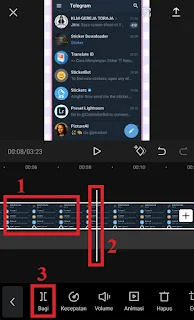Cara Memotong (Crop) Video di Capcut
Selamat datang di Blogger Toraja.
Capcut merupakan salah satu aplikasi edit video di smartphone terbaik yang sedang viral dan banyak digunakan saat ini. Capcut mempunyai banyak sekali fitur editing video yang memungkinkan kita untuk mengedit dan mendesain video original kita semenarik mungkin sebelum dipublikasikan di media sosial.
Salah satu fitur keren yang ada capcut yang tidak dimiliki oleh aplikasi edit video lainnya di HP android adalah fitur memotong atau crop video. Bukan hanya memotong durasi video, melalui aplikasi ini juga kita bisa memotong bagian tepi samping kiri, kanan, atas, bawah pada video.
Saya mengamati di beberapa aplikasi editing video di android, banyak yang tidak memiliki fitur ini padahal fitur ini juga sangat penting untuk membuang bagian-bagian yang tidak diinginkan pada video.
Nah pada artikel kali ini saya akan membahas mengenai cara memotong atau crop video di Capcut. Yah kali aja kamu belum tahu caranya, jadi silahkan disimak pembahasannya dibawah ini.
Cara Memotong Durasi Video di Capcut
Hal pertama yang akan saya bahas adalah bagaimana cara memotong durasi video di capcut. Misalnya saja kamu ini memotong durasi video di menit awal, di tengah-tengah, atau diakhir video. Hal ini biasanya dilakukan karena kita ini menyatukan potongan-potongan video yang satu dengan yang lain. Kita kemudian membuang durasi video yang tidak dibutuhkan agar bisa nyambung dengan potongan video lainnya.
Nah cara memotong durasi video di aplikasi capcut sebagai berikut:
- Pertama, buka aplikasi capcut android.
- Kemudian masukkan video yang akan diedit kedalam aplikasi.
- Untuk memotong durasi video, (1) klik video tersebut lalu (2) tentukan di mana letak (durasi) video tersebut akan dipotong.
- Untuk memotong video (3) gunakan tool Bagi yang ada pada menu
- Jika sudah maka video akan terpotong di titik yang telah kamu tentukan.
- Hapus bagian video yang tidak dibutuhkan dengan cara (1) klik durasi video yang telah dipotong tadi lalu (2) pilih Hapus
Dengan demikian bagian (durasi) video yang tidak dibutuhkan tersebut telah berhasil dipotong dan juga dihapus.
Cara Crop Bagian Tepi Kanan, Kiri, Atas, Bawah Video di Capcut
Pembahasan saya selanjutnya adalah bagaimana cara crop bagian tepi pada video misalnya bagian kanan, kiri, atas dan bawah. Hal ini ditujukan untuk membuang bagian-bagian yang tidak dibutuhkan pada video.
Nah cara crop video di capcut sebagai berikut:
- Pertama, buka aplikasi capcut
- Kemudian masukkan video yang akan diedit kedalam aplikasi.
- Untuk memotong bagian-bagian tepi pada video, (1) klik video tersebut lalu (2) pilih Edit di menu
- Selanjutnya pilih Pangkas
- Kemudian seleksi atau pilih bagian mana pada video yang akan dibuang pada sudut atau tepi kanan, kiri, atas, bawah. Kamu juga bisa menentukan format video berdasarkan skala perbandingan misalnya 9:16, 16:9, 1:1, dsb agar videonya bisa sesuai dengan layer ketika sudah dicrop. Jika sudah klik icon ✔ untuk menyimpan pengaturan
- Dengan demikian video kamu telah berhasil di crop
Kesimpulan dan Penutup
Demikianlah pokok pembahasan saya mengenai Cara Memotong (Crop) Video di Android Menggunakan Aplikasi Capcut. Semoga artikel ini dapat bermanfaat dan membantu kamu.